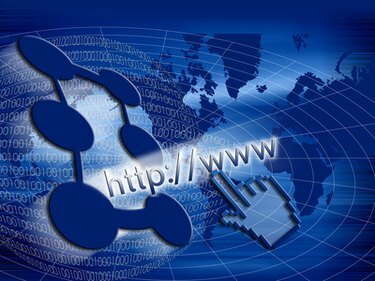
Mozilla Firefoxin kioskitila asettaa verkkoselaimen siten, että käyttäjät voivat selata Internetiä vain tietokoneella. Kun Firefox on asetettu kioskitilaan, käyttäjät eivät voi muuttaa asetuksia eivätkä he voi käyttää muita tietokoneen ohjelmia. Tätä tilaa ohjaa "R-Kiosk"-niminen lisäosa, joka voidaan poistaa käytöstä tai poistaa.
Vaihe 1
Poistu kaikista Firefox-ikkunoista. Pidä näppäimistön "Ctrl" + "Alt" + "Delete" painettuna avataksesi Windowsin Tehtävienhallinnan. Anna pyydettäessä tietokoneen järjestelmänvalvojan salasana.
Päivän video
Vaihe 2
Napsauta "Prosessit"-välilehteä ja etsi sitten "firefox.exe"-tiedosto. Napsauta sitä ja napsauta "Lopeta tehtävä" -vaihtoehtoa tehtävähallinnassa. Tämä varmistaa, että kaikki Firefox-ikkunat tai taustalla käynnissä olevat prosessit suljetaan.
Vaihe 3
Napsauta "Käynnistä"-valikkopainiketta ja napsauta "Kaikki ohjelmat". Etsi "Mozilla Firefox" -kansio ja napsauta sitä kerran. Valitse vaihtoehtoluettelosta "Mozilla Firefox (Safe Mode)".
Vaihe 4
Valitse "Poista kaikki lisäosat käytöstä" -valintaruutu avautuvassa ponnahdusikkunassa. Napsauta "Jatka vikasietotilassa" ja odota, että Firefox käynnistyy.
Vaihe 5
Valitse Firefoxin ylävalikkopalkista "Työkalut" ja valitse sitten "Lisäosat". Napsauta avautuvassa ikkunassa "Laajennukset". Laajennukset-kuvake näyttää pieneltä palapelin palalta.
Vaihe 6
Valitse "R-Kiosk" lisäosien luettelosta ja napsauta sitten "Poista käytöstä" -painiketta sen vieressä. Voit myös valita "Poista asennus", jos haluat poistaa kioskitilan vaihtoehdon kokonaan.
Vaihe 7
Poistu Firefoxin vikasietotilasta ja käynnistä Firefox-selain uudelleen napsauttamalla työpöydällä olevaa Firefox-pikakuvaketta.



